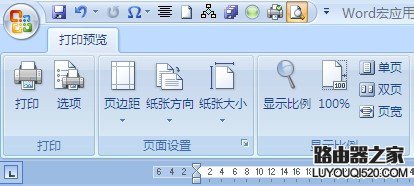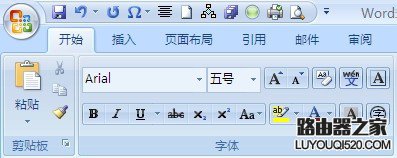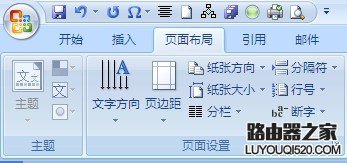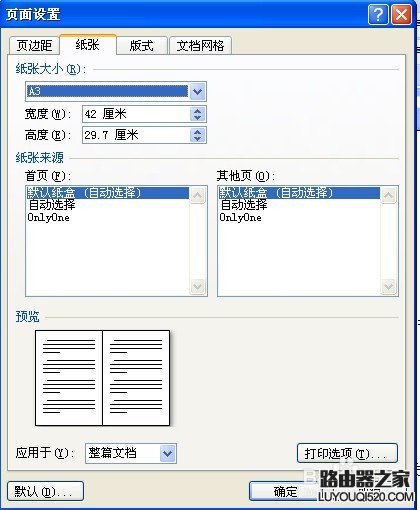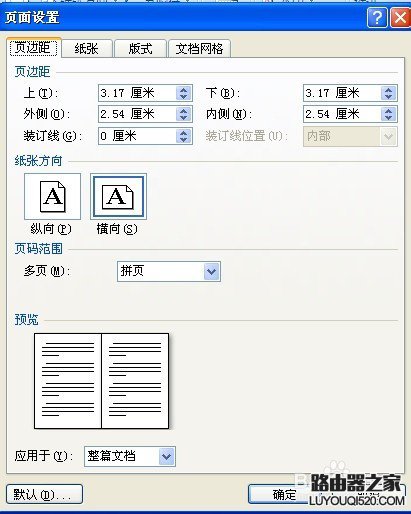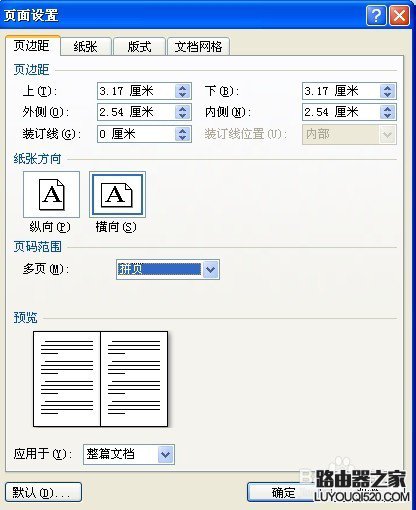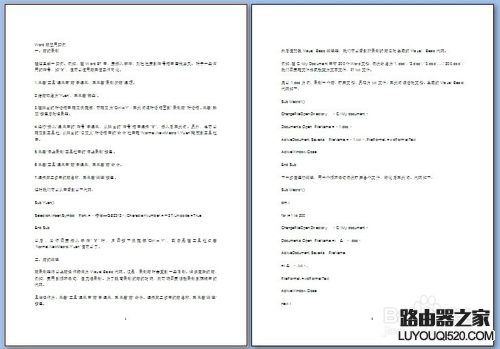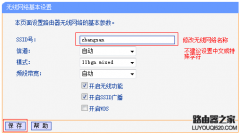在word文档打印时,有时文档是按A4排版的,由于实际需要用A3纸打印,大家通常的做法是在页面设置中把A4换成A3,然后分栏重新分栏排版,这样很麻烦的,其实word有更好的方法,那么word中A4的文档如何用A3纸打印?
1、用word2007打开一篇用A4纸排版好的文档
2、点击页面布局-页面设置右边的斜向下的箭头
3、弹出页面设置对话框,在纸张中设置纸张大小为"A3"
4、再点击页边距,把纸张方向改为横向,在页面范围中多页改为拼页
5、再调整下页边距的外侧和内侧的大小,然后确定
6、最后点击打印预览看一下效果,如果不满意,再调整页边距,调整好了就可以打印了